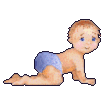
|
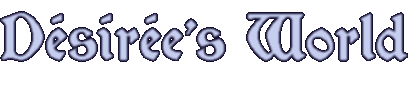
|
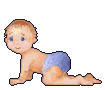
|
design by MicroMacro
Hier vind je uitleg over:
* Het opslaan van foto's als je wel in het bezit bent van een scanner
* Het opslaan van foto's zonder scanner.
* Het versturen van foto's per e-mail
* Hoe stel je outlook expres zo in dat je kunt zien hoe zwaar een mailtje is.
Hoe
sla je een foto op?
Dit kan bijvoorbeeld met een scanner.
Nadat je alle foto’s hebt
opgeslagen als jpg-bestand kun je ze versturen per e-mail. Voor uitleg hierover
zie verderop op deze pagina.
Hoe kun je een foto opslaan zonder scanner?
Dit kan bijvoorbeeld bij een
fotospeciaalzaak of diverse drogisten door je rolletje af te laten drukken op
cd-rom.
Of bij een “copy-shop” daar kun
je foto’s in laten scannen en op schijf laten zetten.
Hoe verstuur je een foto per e-mail?
Dit kan als bijlage (paperclip) bij
een e-mailtje in outlook expres.
Open een nieuw bericht.
Kies daarna bij invoegen, bijlage
(ofwel klik op de paperclip bovenaan in beeld) en kies bij “zoeken in” de
map waar je de foto’s hebt opgeslagen (bijvoorbeeld: foto’s in de map mijn
documenten).
Wil je meerder foto’s invoegen dan
selecteer je een foto (nog steeds in bovenstaande schermpje) en houdt de control
knop ingedrukt terwijl je de andere foto’s selecteert. Zo kun je al je
foto’s bijvoegen.
LET
OP!!!!!
Een foto versturen kost vaak redelijk
wat kb. Dit kun je beperken door te zorgen dat je ze dus ALLEEN als jpg/jpeg
bestand verstuurd en ZEKER NIET als bitmap. En door de foto’s niet al te groot
op te slaan kun je ook het kb-verbruik beperken.
Stuur maximaal een foto of tien per
mailtje mee, en dus liever in een paar keer verzenden dan alles ineens. Dit
omdat het voor zowel de verzender als de ontvanger anders een flinke brok voor
de computer is om het te verwerken!
HOE STEL JE OUTLOOK EXPRES ZO IN DAT JE KUNT ZIEN HOE ZWAAR JE MAILTJE IS?
In outlook expres kun je je
instellingen zo zetten dat je kunt zien hoeveel kb je mail is wat je verstuurt
en/of ontvangt.
Dit doe je heel eenvoudig door
outlook expres te openen en dan bij beeld, kolommen te kiezen. Daar zet je een
vinkje voor “grootte”. Als je daarna op omhoog klikt tot het bovenaan staat
en op OK dan zul je zien dat voor ieder bericht een getal komt te staan. Dit
geeft dus de “zwaarte” ofwel het aantal kb per mailtje aan. Een berichtje
met alleen tekst is meestal maar 1 of 2 kb. Een foto in een berichtje zorgt er
al snel voor dat het berichtje 80 ŕ 100 kb zwaar is. Zorg ervoor dat het
mailtje maximaal rond de 1000 kb zwaar is dan is het voor de computers prima te
verhapstukken!!!

[ HOME | IVF-DAGBOEK | COLUMNS | FOTOBOEK | GEDICHTENTUIN ]
[ GEBOORTEKAARTJES | GASTENBOEK | WINKELTJE | E-MAIL | LINKS ]